Jak odzyskać dostęp do dysku twardego, naprawić błąd uniemożliwiający otwarcie dysku twardego

W tym artykule pokażemy Ci, jak odzyskać dostęp do dysku twardego w przypadku awarii. Sprawdźmy!
Czy wystąpił błąd „ Nie można skontaktować się z kontrolerem domeny Active Directory dla domeny ”? Większość użytkowników doświadcza tego problemu, gdy chcą dodać kolejną stację roboczą Windows do określonej domeny. Ten problem zasadniczo występuje, gdy chcesz dodać kolejną stację roboczą z systemem Windows do domeny. Jeśli przeanalizujemy jego przyczyny, możemy stwierdzić, że istnieją dwa główne powody tego błędu - błędna konfiguracja DNS i nieprawidłowe działanie DNS. Czy możemy rozwiązać ten problem? Tak, istnieją sposoby na naprawienie tego błędu i dodanie kolejnych stacji roboczych z systemem Windows do domeny.
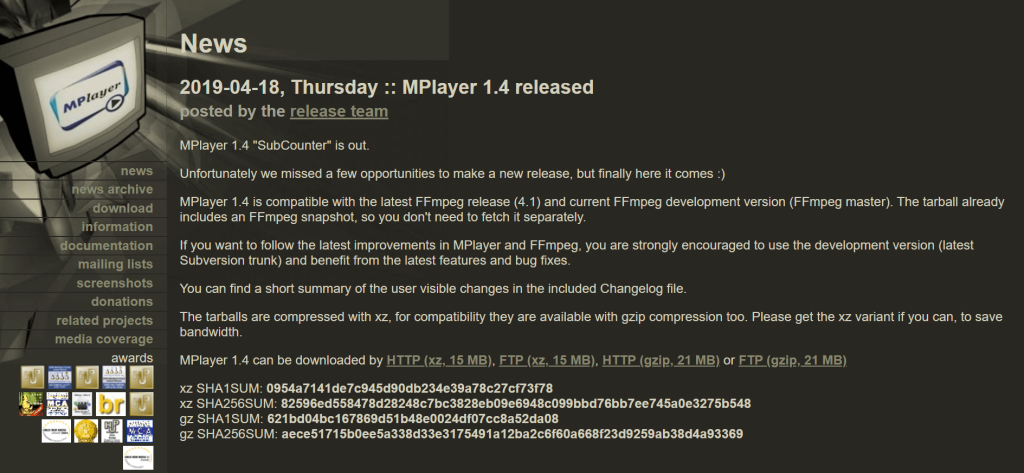
Aby dodać kolejne stacje robocze Windows, musisz wykonać poniższe kroki:
1. Kliknij prawym przyciskiem myszy Ten komputer i wybierz Właściwości, aby otworzyć Właściwości systemu.

2. Otworzy się okno właściwości systemu. Kliknij Zmień ustawienia w prawym rogu pod nazwą komputera, ustawieniami domeny i grupy roboczej .
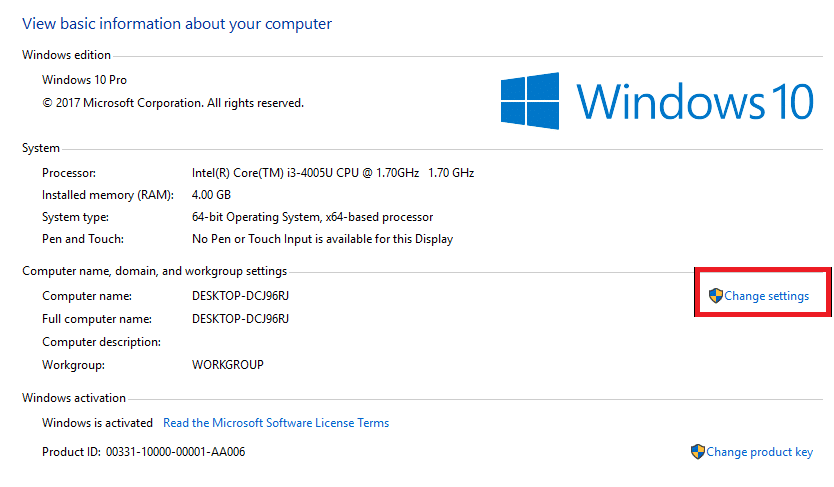
3. Pojawią się nowe właściwości systemu. Kliknij przycisk Zmień , jak pokazano poniżej:
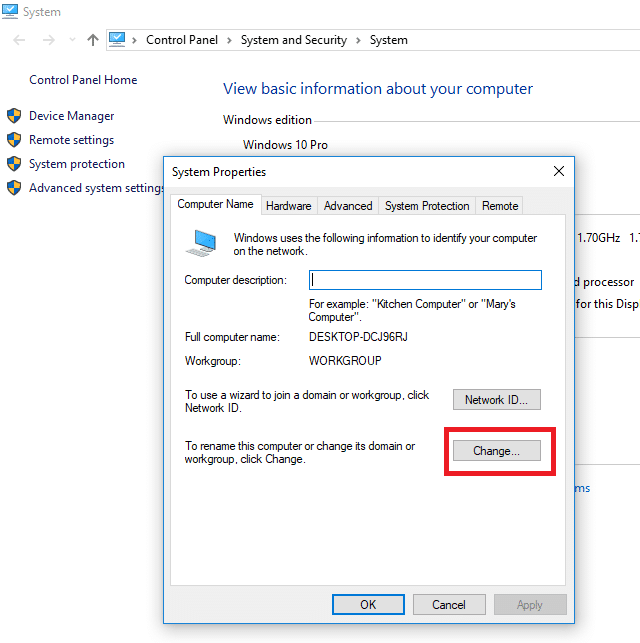
4. Kliknij opcję domeny, a następnie Dodaj nazwę domeny do połączenia i kliknij OK . Po kliknięciu OK zobaczysz ten błąd:
„Nie można się skontaktować z kontrolerem domeny Active Directory (AD DC) dla domeny „123xyz.com”.
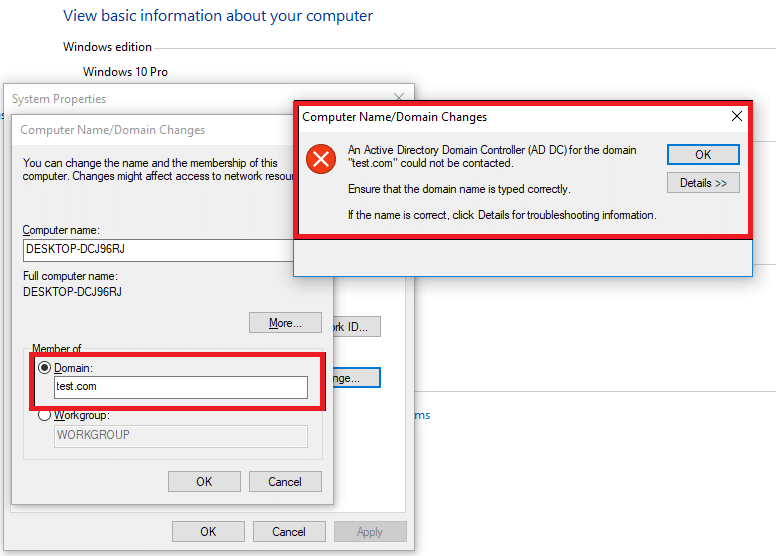
W tej sekcji szczegółowo omówimy czynniki tego błędu:
Zawartość
Napraw nie można się skontaktować z kontrolerem domeny Active Directory
Jak naprawić ten błąd?
Teraz omówimy różne metody i powiązane kroki, aby naprawić ten błąd. Dowiedzieliśmy się, co oznacza ten błąd i jak się pojawia. Teraz dowiemy się, jak naprawić ten błąd.
Metoda 1: Dodaj nową konfigurację DNS
Jak zauważyliśmy, głównym czynnikiem tego błędu jest konfiguracja DNS, dlatego jeśli dodamy nowy DNS , może to rozwiązać nasz problem. Aby to zrobić, musisz najpierw zalogować się do systemu, przez który chcesz dodać kolejną stację roboczą. Następnie należy odpowiednio wykonać poniższe kroki:
1. W menu Start wpisz pasek wyszukiwania i wyszukaj panel sterowania, a następnie kliknij Panel sterowania w wynikach wyszukiwania.

2. Przejdź do sieci i Internetu, a następnie kliknij Centrum sieci i udostępniania, aby otworzyć.

3. Kliknij sieć, której używasz „WiFi lub Ethernet”.
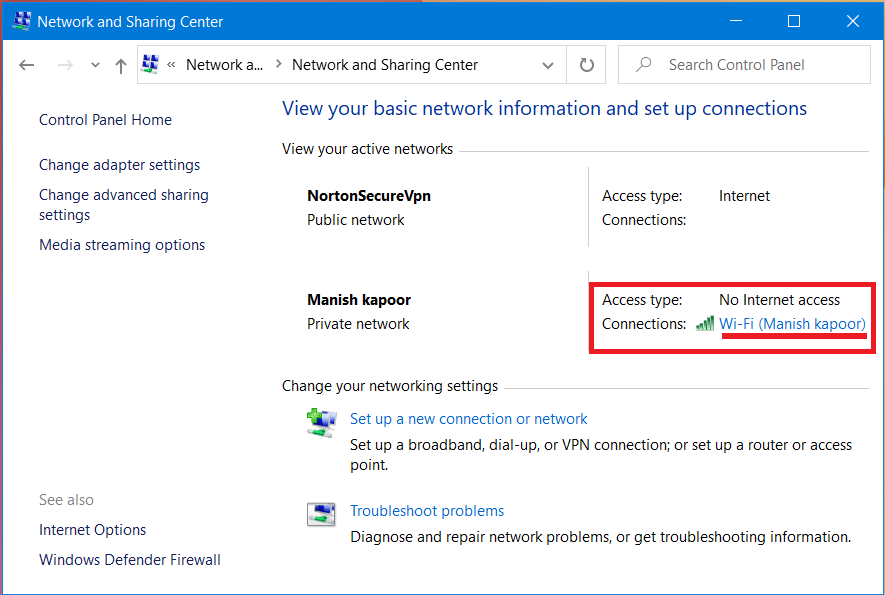
4. Wyświetli się okno Właściwości stanu , kliknij opcję Właściwości .
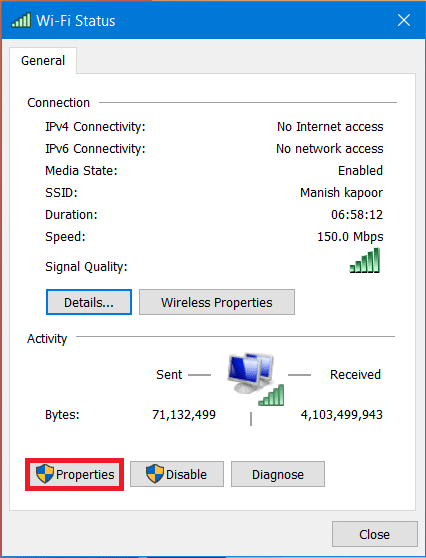
5. Wybierz z listy Protokół internetowy w wersji 4 (TCP/IPv4) i kliknij Właściwości.
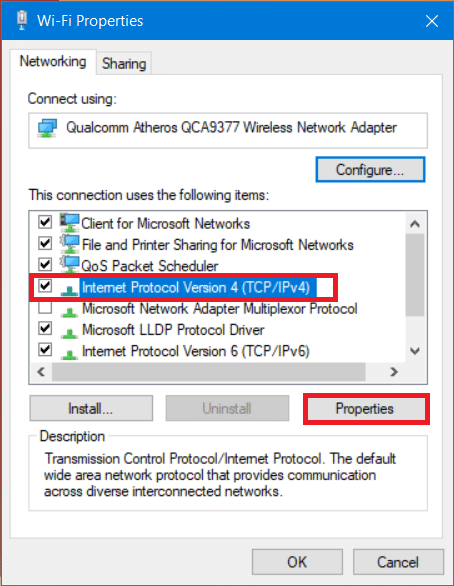
6. W oknie Właściwości: Protokół internetowy w wersji 4 (TCP/IPv4) kliknij przycisk Zaawansowane .
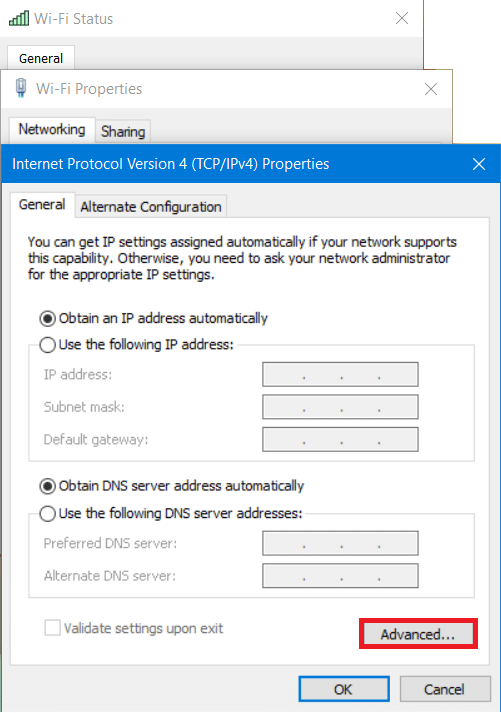
7. Przejdź do zakładki DNS i wpisz adres IP kontrolera domeny w polu adresu serwera, jak pokazano poniżej. Kliknij Dodaj, a następnie naciśnij przycisk OK .
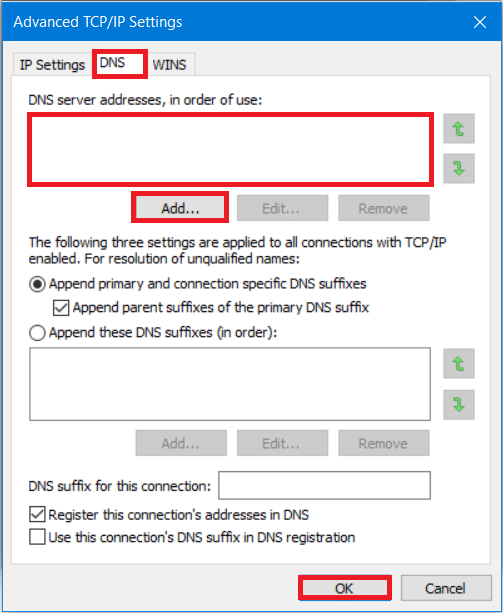
8. Zamknij wszystkie okna i uruchom ponownie system.
Teraz ponownie spróbuj dodać kolejną stację roboczą Windows, może zadziałać.
Przeczytaj także: Napraw nie znaleziono lub brak biblioteki DLL na komputerze z systemem Windows
Metoda 2: Uruchom ponownie usługę DNS
Jeśli powyższa metoda nie zadziałała w celu rozwiązania błędu Nie można skontaktować się z kontrolerem domeny Active Directory, to może
Jeśli powyższa metoda nie naprawiła błędu, możliwe, że przyczyną błędu nie była błędna konfiguracja DNS. Kolejnym problemem może być nieprawidłowe działanie usługi DNS. Zauważono, że niektórzy użytkownicy doświadczają tego błędu z powodu nieprawidłowego działania usługi DNS w systemie. I znowu mamy rozwiązanie tego problemu. Postępuj zgodnie z podanymi krokami systematycznie, aby naprawić błąd, ponownie uruchamiając usługę DNS:
1. Naciśnij klawisz Windows + R, aby otworzyć polecenie Uruchom, a następnie wpisz „ services.msc ” i naciśnij Enter.

2. Otworzy się okno usług, zlokalizuj usługę klienta DNS. Kliknij prawym przyciskiem myszy klienta DNS i wybierz Uruchom ponownie.

Uwaga: Jeśli nie znajdziesz opcji ponownego uruchomienia i nie możesz jej ponownie uruchomić tą metodą, nie musisz się martwić. Wystarczy otworzyć w systemie wiersz polecenia z podwyższonym poziomem uprawnień.
3. Wpisz następujące polecenie i naciśnij Enter:
net stop dnscache
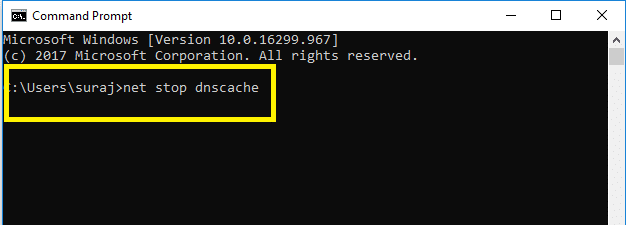
5. Aby uruchomić go ponownie, wpisz:
net start dnscache
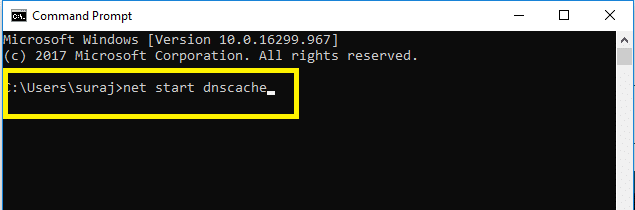
W ten sposób możesz ponownie uruchomić usługę DNS. Po wykonaniu tych czynności spróbuj ponownie dołączyć do domeny.
Przeczytaj także: Wi-Fi nie ma prawidłowego błędu konfiguracji IP? 10 sposobów, aby to naprawić!
Metoda 3: Połącz za pomocą ustawień systemu Windows
Jeśli nadal masz problemy z połączeniem domeny, nie martw się, ponieważ możemy podłączyć żądaną domenę i dodać stację roboczą za pomocą aplikacji Ustawienia systemu Windows. Zwykle użytkownicy łączą swoje stacje robocze z domeną za pomocą właściwości systemu. Niemniej jednak możesz połączyć się z domeną, wykonując poniższe czynności:
1. Naciśnij Klawisz Windows + I, aby otworzyć Ustawienia s, a następnie kliknij opcję Konta .

2. Kliknij kartę „ Dostęp do pracy lub szkoły ” w lewym panelu. Stuknij opcję Połącz .
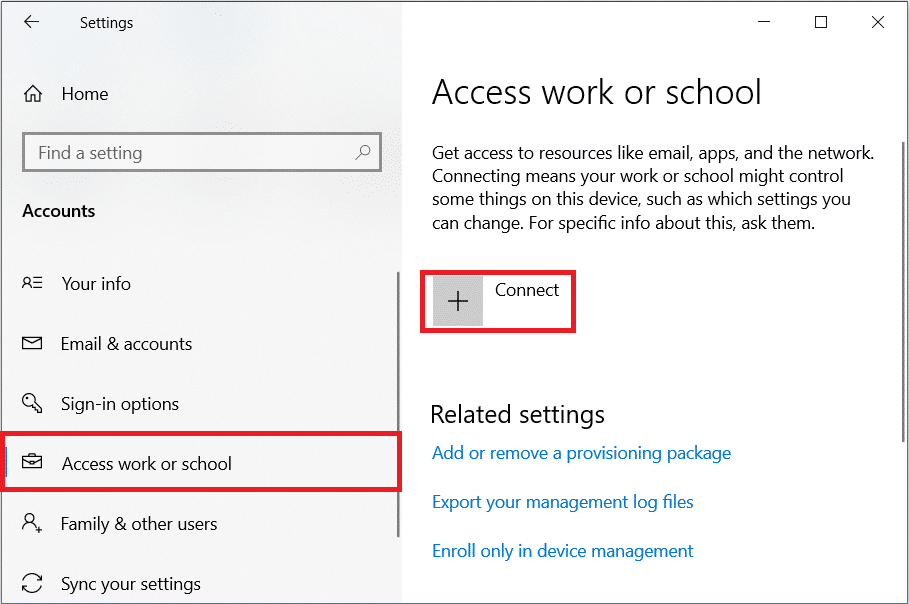
3. Otworzy się okno konfiguracji, kliknij łącze „ Dołącz to urządzenie do lokalnej domeny Active Directory” na dole.
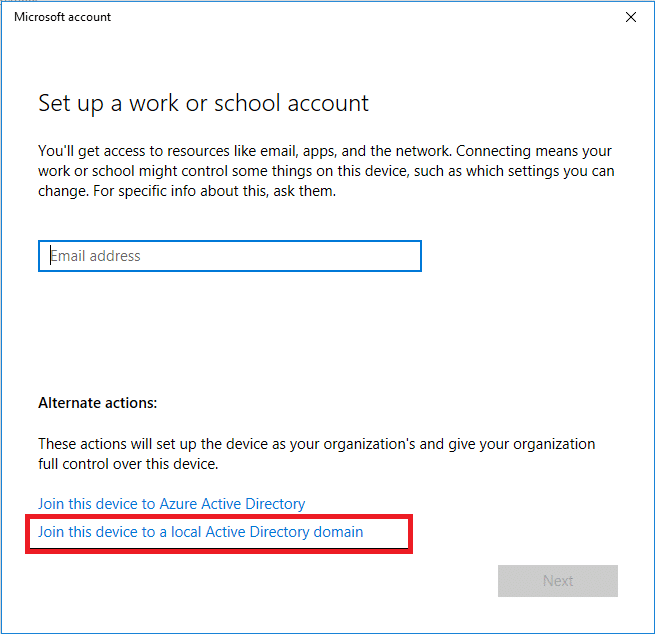
4. Wpisz nazwę domeny z nazwą .local (xxx.local) i zapisz to ustawienie.
5. Po wyświetleniu monitu wprowadź hasło administratora, a następnie uruchom ponownie system.
Przeczytaj także: Jak skonfigurować VPN w systemie Windows 10
Mamy nadzieję, że powyższe metody pomogą naprawić błąd Nie można się skontaktować z kontrolerem domeny Active Directory . Ale jeśli nadal masz pytania dotyczące tego samouczka, możesz je zadać w sekcji komentarzy.
W tym artykule pokażemy Ci, jak odzyskać dostęp do dysku twardego w przypadku awarii. Sprawdźmy!
Na pierwszy rzut oka AirPodsy wyglądają jak każde inne prawdziwie bezprzewodowe słuchawki douszne. Ale wszystko się zmieniło, gdy odkryto kilka mało znanych funkcji.
Firma Apple wprowadziła system iOS 26 — dużą aktualizację z zupełnie nową obudową ze szkła matowego, inteligentniejszym interfejsem i udoskonaleniami znanych aplikacji.
Studenci potrzebują konkretnego typu laptopa do nauki. Powinien być nie tylko wystarczająco wydajny, aby dobrze sprawdzać się na wybranym kierunku, ale także kompaktowy i lekki, aby można go było nosić przy sobie przez cały dzień.
Dodanie drukarki do systemu Windows 10 jest proste, choć proces ten w przypadku urządzeń przewodowych będzie się różnić od procesu w przypadku urządzeń bezprzewodowych.
Jak wiadomo, pamięć RAM to bardzo ważny element sprzętowy komputera, który przetwarza dane i jest czynnikiem decydującym o szybkości laptopa lub komputera stacjonarnego. W poniższym artykule WebTech360 przedstawi Ci kilka sposobów sprawdzania błędów pamięci RAM za pomocą oprogramowania w systemie Windows.
Telewizory Smart TV naprawdę podbiły świat. Dzięki tak wielu świetnym funkcjom i możliwościom połączenia z Internetem technologia zmieniła sposób, w jaki oglądamy telewizję.
Lodówki to powszechnie stosowane urządzenia gospodarstwa domowego. Lodówki zazwyczaj mają dwie komory: komora chłodna jest pojemna i posiada światło, które włącza się automatycznie po każdym otwarciu lodówki, natomiast komora zamrażarki jest wąska i nie posiada światła.
Na działanie sieci Wi-Fi wpływa wiele czynników poza routerami, przepustowością i zakłóceniami. Istnieje jednak kilka sprytnych sposobów na usprawnienie działania sieci.
Jeśli chcesz powrócić do stabilnej wersji iOS 16 na swoim telefonie, poniżej znajdziesz podstawowy przewodnik, jak odinstalować iOS 17 i obniżyć wersję iOS 17 do 16.
Jogurt jest wspaniałym produktem spożywczym. Czy warto jeść jogurt codziennie? Jak zmieni się Twoje ciało, gdy będziesz jeść jogurt codziennie? Przekonajmy się razem!
W tym artykule omówiono najbardziej odżywcze rodzaje ryżu i dowiesz się, jak zmaksymalizować korzyści zdrowotne, jakie daje wybrany przez Ciebie rodzaj ryżu.
Ustalenie harmonogramu snu i rutyny związanej z kładzeniem się spać, zmiana budzika i dostosowanie diety to niektóre z działań, które mogą pomóc Ci lepiej spać i budzić się rano o odpowiedniej porze.
Proszę o wynajem! Landlord Sim to mobilna gra symulacyjna dostępna na systemy iOS i Android. Wcielisz się w rolę właściciela kompleksu apartamentowego i wynajmiesz mieszkania, a Twoim celem jest odnowienie wnętrz apartamentów i przygotowanie ich na przyjęcie najemców.
Zdobądź kod do gry Bathroom Tower Defense Roblox i wymień go na atrakcyjne nagrody. Pomogą ci ulepszyć lub odblokować wieże zadające większe obrażenia.













